После установки windows 7 не работает звук: Пропал звук после переустановки Windows 7
Содержание
После установки Windows 7 не работает звук
Сегодня многие компьютерные пользователи научились самостоятельно переустанавливать ОС Windows. Действительно, компания Microsoft постаралась, чтобы интерфейс установщика Windows был максимально понятен даже начинающему пользователю. Однако это вовсе не означает, что после завершения инсталляции Windows на компьютере пользователя не возникнет никаких проблем: очень часто пользователи жалуются на отсутствие звука.
Отсутствие звука сразу после переустановки Windows – наиболее распространенная проблема, с которой сталкиваются пользователи. Как правило, причин подобной проблемы мало, точнее, она всего одна – это отсутствие установленных драйверов на звуковую карту. Соответственно, все наши последующие рекомендации будут направлены на решение данной проблемы.
Что делать при отсутствии звука после инсталляции Windows?
ОС Windows в большинстве случаев сама может находить драйвера для базовых устройств компьютера, в том числе и на звук. Но иногда этого может и не случиться. Поэтому первое ваше действие, которое необходимо сделать – это самостоятельно установить драйвера на звук.
Но иногда этого может и не случиться. Поэтому первое ваше действие, которое необходимо сделать – это самостоятельно установить драйвера на звук.
Прежде всего, можно попытаться запустить на компьютере автоматический поиск и установку драйверов. Для этого откройте меню «Панель управления», а затем выполните переход к разделу «Система» (при активном режиме просмотра «Мелкие значки»).
В левой области окна пройдите к разделу «Диспетчер устройств».
Разверните параметр «Звуковые, видео и игровые устройства». В нем в норме должно отображаться наименование вашей аудиокарты. Если таковое имеется или имеется стандартное наименование, щелкните по нему правой кнопкой мыши, и затем выберите параметр «Обновить драйверы».
К сожалению, автоматический поиск драйверов Windows редко находит необходимые драйвера, но попытать попытку однозначно стоит. Если же этого не произошло (что вполне вероятно), вам потребуется выполнить самостоятельную установку драйверов.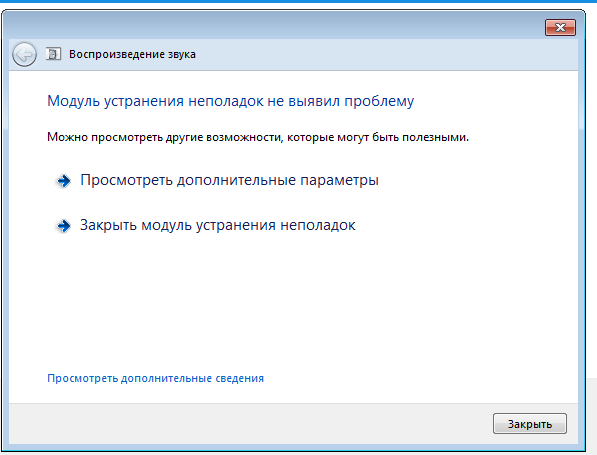
Загрузка звуковых драйверов для стационарного компьютера
Способ 1: загрузка драйверов с сайта производителя материнской платы
Чтобы инсталлировать драйвера на звук для стационарного компьютера, вам потребуется или диск от вашего ПК, вставив который вы сможете установить необходимые драйвера, или знать, какая материнская плата установлена в вашем компьютере.
Узнать материнскую плату можно несколькими способами: с помощью документации, идущей к вашему компьютеру, путем прямого осмотра материнской платы под корпусом системного блока и программным методом.
Чтобы выяснить, какая материнская плата установлена на вашем компьютере встроенными средствами Windows, вам потребуется запустить командную строку. Если вы являетесь пользователем Windows 10, то вам достаточно щелкнуть по кнопке «Пуск» правой кнопкой мыши и в высветившемся меню выбрать параметр «Командная строка».
Если вы обладатель иной версии Windows, вызовите окно «Выполнить» сочетанием клавиш Win+R и в отобразившемся окошке пропишите команду «cmd» (без кавычек).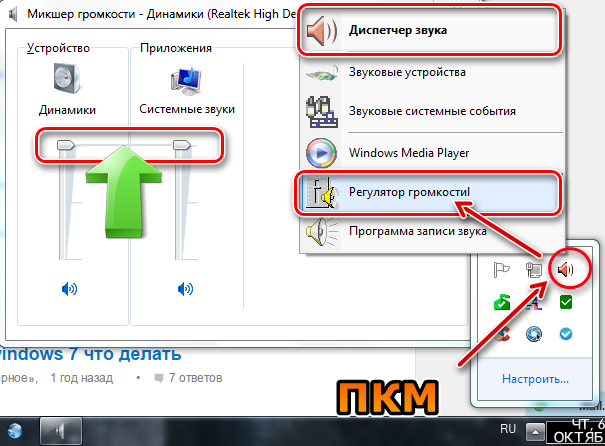
Вызвав окно командной строки, вам потребуется провести в ней следующую команду, после чего система немедленно отобразит результат:
wmic baseboard get product,Manufacturer,version,serialnumber
На экране под пунктом «Manufacturer» будет значиться производитель вашей материнской платы, под пунктом «Product» вы увидите ее конкретную модель, под «SerialNumber» будет виден серийный номер устройства, а под пунктом «Version», соответственно, его версия.
Вооружившись информацией о наименовании производителя и модели вашей материнской платы, от вас потребуется пройти на официальный сайт разработчика вашей материнской платы. На сайте производителя, выполнив поиск по конкретно вашей модели устройства, вы найдете раздел с доступными драйверами, откуда вы и сможете загрузить драйвера на звук (Audio Drivers).
Способ 2: загрузка с сайта производителя звуковой карты
Еще один вариант скачать необходимые драйвера – это скачать их с сайта производителя звуковой карты. Чтобы выяснить, какая звуковая карта имеется в вашем компьютере, пройдите к разделу «Диспетчер устройств», как это было описано выше. В том случае, если под пунктом, «Звуковые, игровые и видео устройства» у вас отображается наименование производителя и модель звуковой карты, сразу отправляйтесь на сайт производителя.
Чтобы выяснить, какая звуковая карта имеется в вашем компьютере, пройдите к разделу «Диспетчер устройств», как это было описано выше. В том случае, если под пунктом, «Звуковые, игровые и видео устройства» у вас отображается наименование производителя и модель звуковой карты, сразу отправляйтесь на сайт производителя.
В том случае, если вы видите значение «Неизвестное устройство» или иное стандартное название, щелкните по нему правой кнопкой мыши и в высветившемся контекстном меню пройдите к пункту «Свойства».
В высветившемся окне пройдите ко вкладке «Сведения». В пункте «Свойство» выберите параметр «ИД оборудования». Чуть ниже вы увидите одно или несколько ИД. Вам потребуется скопировать первое. После этого окно диспетчера устройств можно закрыть.
Вооружившись необходимой информацией, вам потребуется пройти по этой ссылке и вставить скопированный прежде ИД. Выполните поиск по сайту.
В результатах поиска вы увидите наименование вашей звуковой карты.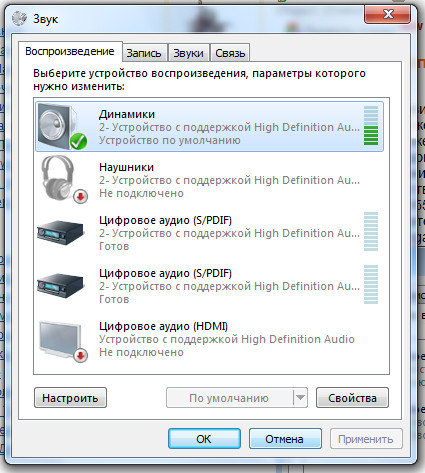 Теперь, когда необходимая информация была получена, вам лишь остается пройти на сайт производителя вашей материнской платы и выполните поиск по интересующей модели. Именно здесь вы и сможете скачать необходимые драйвера, соответствующие вашей модели материнской платы, а также версии установленной операционной системы.
Теперь, когда необходимая информация была получена, вам лишь остается пройти на сайт производителя вашей материнской платы и выполните поиск по интересующей модели. Именно здесь вы и сможете скачать необходимые драйвера, соответствующие вашей модели материнской платы, а также версии установленной операционной системы.
Загрузка драйверов для ноутбука
Если вы являетесь пользователем ноутбука, то в вашем случае задача по загрузке необходимых звуковых драйверов становится еще проще: вам лишь достаточно перейти на сайт производителя вашего ноутбука, например, Asus, осуществить поиск по вашей модели лэптопа, а затем пройти к разделу с драйверами и загрузить дистрибутив с драйверами на звук.
Что дальше?
Имея на компьютере дистрибутив с аудиодрайверами, вам лишь достаточно его запустить и выполнить их инсталляцию на компьютер. Как только система сообщит о том, что установка звуковых драйверов была завершена, вам лишь потребуется перезагрузить систему, после чего проблема с отсутствием звука будет решена.
После переустановки виндовс 7 не работает звук
Как восстановить звук после установки Windows?
Очень часто после установки или переустановки Windows любой версии, в том числе и Windows 7 на компьютере или ноутбуке может не работать звук. Происходит это из-за того, что отсутствует драйвер звуковой карты, который отвечает за вывод звука на колонки.
В данной статье мы расскажем вам о том, как правильно подобрать, найти и установить звуковой драйвер и тем самым восстановить звук на компьютере или ноутбуке.
Почему так происходит?
Все дело в том, что в установочном пакете Windows присутствует набор самых распространенных драйверов для устройств компьютера. Среди них есть драйверы сетевых карт, чипсетов, звуковых карт, видеокарт и других компонентов.
Но если оказывается, что для какого – нибудь устройства драйвера нет, то оно не будет работать и этот самый драйвер нужно искать и устанавливать самостоятельно.
Как и где найти звуковой драйвер?
Многие не опытные пользователи начинают искать драйвер звука в интернете на первом попавшемся сайте. Это неправильно. Во – первых, потому что вы точно не знаете какая звуковая карта стоит в вашем компьютере и соответственно какой именно драйвер нужен для нее. Во – вторых, скачав драйвер с “левого” сайта, есть большая вероятность подцепить вирус или вредоносную программу из – за которой с большой вероятностью вам придется снова переустанавливать Windows.
Самый простой и правильный путь по поиску нужного драйвера – это диск, который шел вместе с вашим компьютером или ноутбуком. Там этот драйвер точно будет.
Диск, который идет с компьютером или ноутбуком
Чтобы долго не объяснять вам как выглядит этот драйвер просто установите все с этого диска. Такой вариант будет даже лучше, так как очень часто после установки или переустановки Windows отсутствует не только звуковой драйвер.
Если же диска у вас нет, то нужный драйвер можно скачать с официального сайта.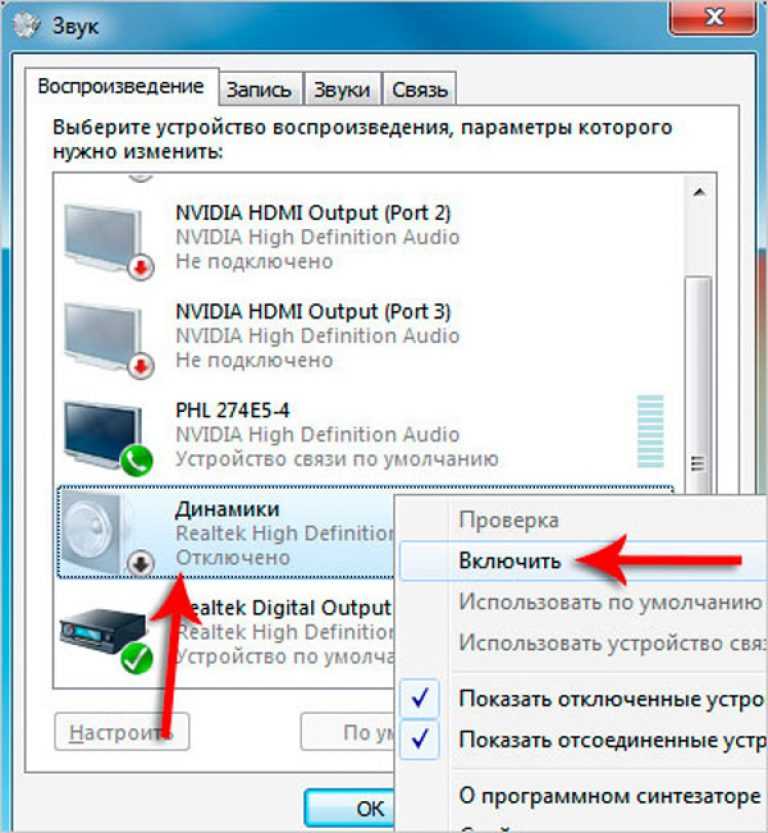
Но сперва нужно определить модель вашей материнской платы или если у вас ноутбук, то ноутбука.
Определяем модель ноутбука через Aida64
После того, как вы узнали модель материнской платы или ноутбука нужно открыть поисковик Google или Яндекс и набрать запрос <“модель ноутбука или мат. платы” drivers>. Без кавычек и скобок. Например Asus n56 drivers или M4A78-vm drivers.
Поиск официально сайта с драйверами
Теперь чтобы в поисковой выдаче найти именно официальный сайт сравнивайте адреса сайтов со списком ниже. Они должны начинаться со слов:
- Для ноутбуков и мат.плат Asus – asus.com;
- Для Lenovo – pcsupport.lenovo.com;
- Для HP – support.hp.com;
- Для MSI – ru.msi.com;
- Для Gigabyte – gigabyte.com;
- Для Acer – acer.com;
- Для Sony – sony.ru.
И так далее.
Переходите на официальный сайт, ищите что – то похожее на “Загрузки”, “Драйверы” (Может быть и на английском языке – Support, Audio, Drivers, Downloads) и так далее.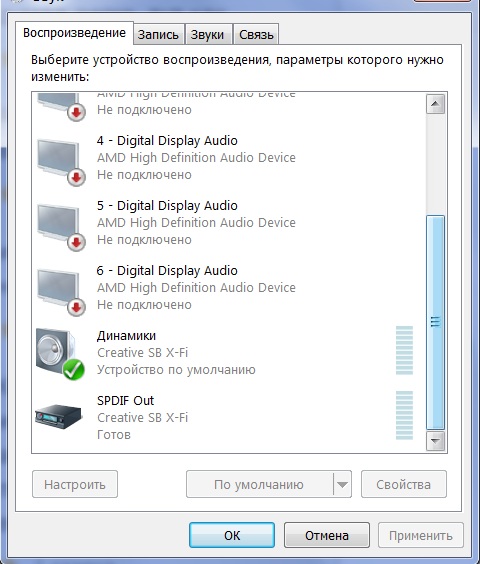
Поиск драйвера звука на официальном сайте
Как правило драйверы разбиты на разделы или типы. Ищите все, что связано со звуком. Часто звуковой драйвер называется Realtek HD Audio Driver , IDT High Definition Audio CODEC Drivers или Via high definition audio.
Также не забывайте при подборе драйвер на официальном сайте производителя учитывать разрядность и версию вашей Windows. Часто ее нужно выбрать в самом начале подбора драйверов.
Установка драйверов на звук
После того, как драйвер скачан, нужно запустить его, распаковать (если он запакован в архиве) и установить как обычную программу, следуя указаниям мастера установки и нажимая “Далее”.
Установка драйвера звука
Останется лишь перезагрузить компьютер/ноутбук и звук должен появится. Если этого не произошло, значит вы установили не тот драйвер. Нужно вернуться к пункту подбора драйвера на официальном сайте и повторить попытку.
Лучшая благодарность автору — репост к себе на страничку:
звук в windows 7звук после установки windowsне работает звук
DemonF2016
Нет звука после установки Windows 7
Satellite Pro U200 — нет звука после установки Windows 7
Привет
У меня проблема со звуком после установки Windows 7 на (PLUA1E) Satellite Pro U200.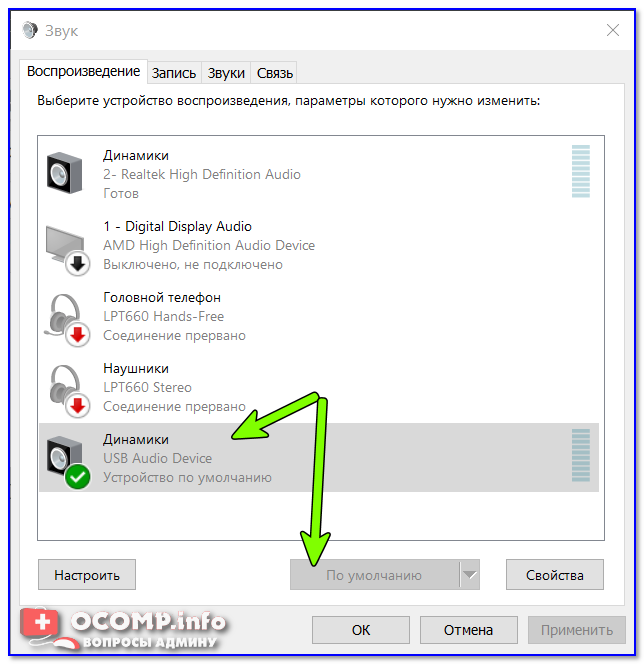 Аудиодрайвер Win7 отсутствует на экспериментальном сайте Nordic. Помоги пожалуйста.
Аудиодрайвер Win7 отсутствует на экспериментальном сайте Nordic. Помоги пожалуйста.
Г. Магнасон
Эй, приятель,
Вы уже проверили сам веб-сайт Toshiba?
http://EU.computers.Toshiba-Europe.com
Я нашел драйвер для 32-битной версии Vista, а большинство драйверов для Vista работают и в Windows 7, так что стоит попробовать! 🙂
Нет звука после установки windows на моем hp 620 help 8
Нет звука после установки Windows на моем hp 620 help 8
Я не могу найти ваш звуковой драйвер на странице поддержки HP, но мне удалось его найти, это тот же движок, что и у вас, только последняя версия. Судя по тому, что указано в списке, он поддерживает Windows 8. Попробуйте и дайте мне знать, работает ли он у вас.
http://goo.GL/0IMBd
Нет звука после установки Windows 7 Ultimate.
Купил новый ЖЕСТКИЙ диск, установил windows 7 Ultimate, после установки windows7 Ultimate нет звука.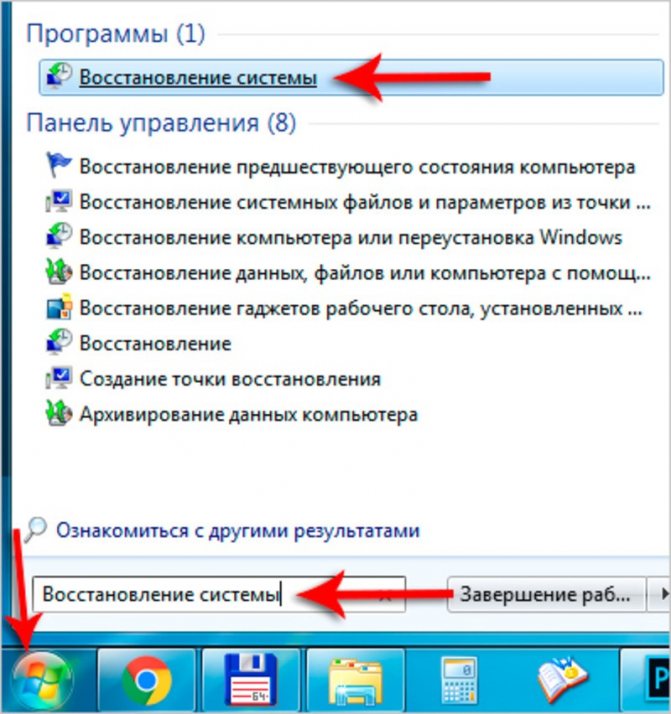
Когда я подключаю свой старый ЖЕСТКИЙ диск, Windows XP, я получаю звук.
Диспетчер устройств не показывает ошибок.
Пожалуйста, исправьте меня или направьте меня, чтобы решить эту проблему
электронная почта * адрес электронная почта удалена из конфиденциальности *
Спасибо
Если на вашем компьютере возникают проблемы с воспроизведением звука, попробуйте решить проблему с помощью разрешения проблем с воспроизведением звука. Меры и дополнительную информацию см. ниже.
Открыть средство устранения неполадок воспроизведения аудио
http://Windows.Microsoft.com/en-us/Windows7/open-the-playing-audio-troubleshooterОткрыть
http://www.Microsoft.com/Windows/compatibility/Windows-7/en-us/default.aspx?type=hardware
http://Windows.Microsoft.com/en-us/Windows7/tips-for-fixing-common-sound-problems
Нет звука после установки Windows Update KB2962407 в Windows 8
После установки обновления Windows KB2962407 (накопительное исправление для Windows, Windows 8 и Windows Server 2012 от июня 2014 г.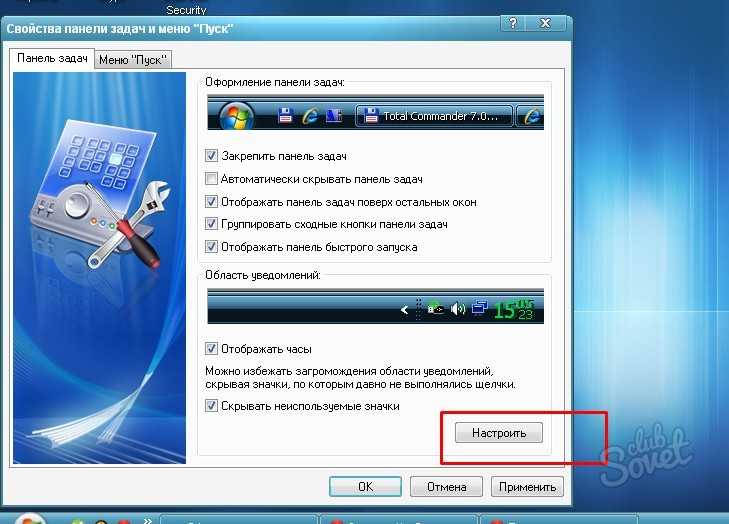 ) компьютер теряет все звуки. Он возвращается, если я удалю это обновление.
) компьютер теряет все звуки. Он возвращается, если я удалю это обновление.
Здравствуйте,
Корпорация Майкрософт подтвердила, что эта проблема возникает на некоторых ПК с Windows 8. Вы можете решить эту проблему, выбрав Windows 8.1.
Microsoft внесла в Центр обновления Windows KB2962407, чтобы решить эту проблему. Хотя установка Windows 8.1 является предпочтительным методом, вы также можете решить эту проблему в Windows 8, проверив обновления Windows и переустановив Центр обновления Windows KB2962407.
Нет звука после установки windows 10
Установил Windows на ПК с windows 8.1 10 и теперь нет звука. Мне нужно скачать новые драйвера? ????? Спасибо за вашу помощь.
Привет
Это может быть одна из нескольких проблем. Во-первых, мы проверим ваши драйверы.
Открыть Запустить , ввести Диспетчер устройств и выбрать его в списке результатов. В разделе звуковые, видео и игровые контроллеры выберите свою звуковую карту, откройте ее, перейдите на вкладку драйвера и выберите Обновить драйвер .
 Если Windows не может найти новый драйвер, найдите его на веб-сайте производителя устройства и следуйте его инструкциям.
Если Windows не может найти новый драйвер, найдите его на веб-сайте производителя устройства и следуйте его инструкциям.Если эти действия не помогли, попробуйте удалить звуковой драйвер: откройте Диспетчер устройств , щелкните правой кнопкой мыши (или нажмите и удерживайте) звуковой драйвер, а затем щелкните Удалить . Перезагрузите устройство, и Windows попытается переустановить драйвер.
Если это не работает, попробуйте использовать стандартный аудиодрайвер, поставляемый с Windows. Вот как: в диспетчере устройств щелкните правой кнопкой мыши (или коснитесь и удерживайте) свой аудиодрайвер> Обновите программное обеспечение драйвера … > Найдите на моем компьютере программное обеспечение драйвера > Позвольте мне выбрать из списка драйверов для устройств на моем компьютере , выберите Устройство высокой четкости Аудио , выберите Далее и следуйте инструкциям установить его.

Если у вас по-прежнему возникают проблемы после использования этих методов, мы попробуем запустить средство устранения неполадок со звуком.
Держите меня в курсе ваших результатов!
HP d530: нет звука после установки windows 7
Помогите, пожалуйста:
Мой HP d530 sff (DG058A) нет звука после этого Я установил Windows 7, я думаю, что это интегрированный цифровой аудиодрайвер ADI SoundMax AC97. Не могли бы вы дать мне ссылку на драйвер аудио latset.
Относительно
Здравствуйте:
Вы должны иметь возможность использовать страницу поддержки драйверов Vista на вашем ПК. Установите и перезагрузите ПК.
Этот пакет содержит звуковой драйвер для ADI AC9.7 Цифровой аудиоконтроллер, встроенный в поддерживаемые модели настольных ПК и операционные системы. -Предоставляет первоначальную версию драйверов для настольных моделей и поддерживаемых операционных систем.
FTP://ftp.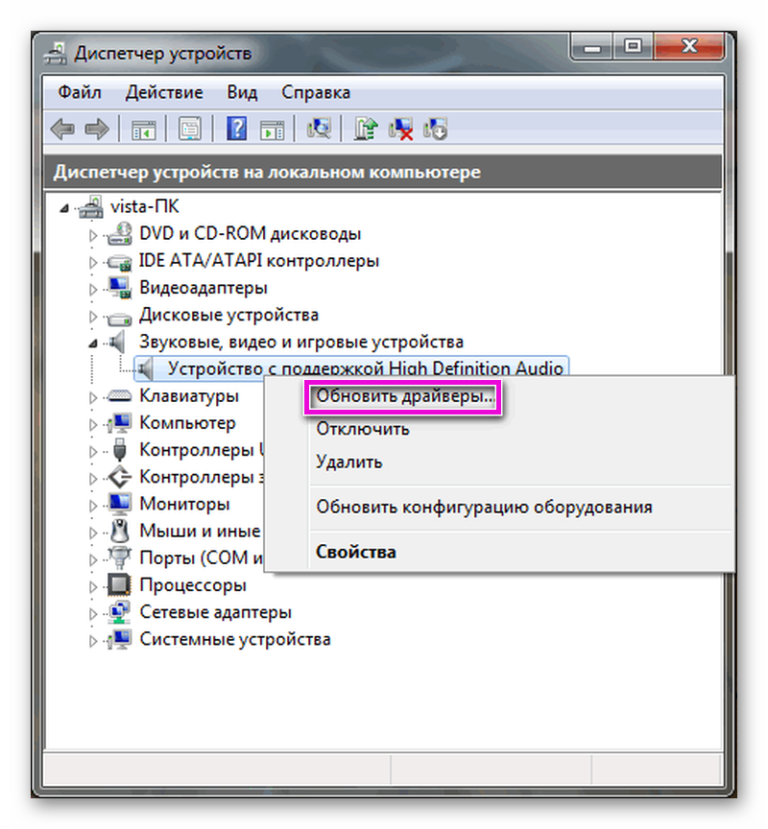 HP.com/pub/SoftPaq/sp36501-37000/sp36530.exe
HP.com/pub/SoftPaq/sp36501-37000/sp36530.exe
Нет звука после установки Windows 7 на M55
Может кто-нибудь сказать мне, почему у меня не работает звук после того, как я установил Windows 7 на свой M55? Консультант по обновлению до Windows 7 отметил, что SoundMAX Integrated Digital HD Audio может быть проблемой совместимости. Пытался найти драйвер SoundMAX для Windows 7 для M55 на сайте леново, но не нашел.
Я использовал драйвер XP для Windows 7 при чистой установке. Единственный драйвер XP, который не работал, предназначался для встроенного видео.
У меня нет звука после установки Windows XP.
Аудио… Нет звука!
Я отформатировал жесткий диск и установил win xp pro, теперь он говорит мне, что у меня нет аудиоустройства, пожалуйста, помогите!
Посетите веб-сайт поддержки производителя вашего компьютера
и найдите драйверы Windows XP для вашего конкретного компьютера или номера модели материнской платы.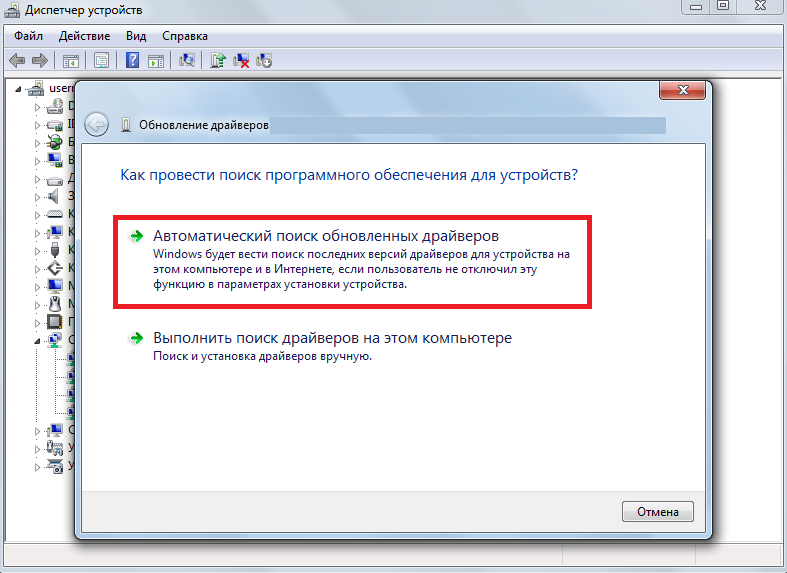
Если есть драйвера для Windows XP, загрузите их в папку на жестком диске и запишите на CD/DVD.
Затем, после установки XP, установите все драйверы устройств, начиная с драйверов матери карты/чипсета,
LAN, Audio, USB, SATA и т.д. и т.д.
Примечание. Если в списке нет драйвера XP, ваш компьютер не совместим с Windows XP.
Список сайтов поддержки производителей компьютеров:
http://Windows.Microsoft.com/en-us/Windows/help/contact-support/computer-manufacturers
Если у вас материнская плата Intel, вы можете попробовать утилиту обновления драйверов Intel: http://www.intel.com/support/detect.htm?iid=dc_iduu
Графические/видеодрайверы:
Проверьте на сайте производителя графической карты более новые драйверы Windows XP для вашей карты.
ATI: http://support.amd.com/us/gpudownload/Pages/index.aspx
NVIDIA: http://www.nvidia.com/Download/index5.aspx?lang=en-us
Дж. В. Стюарт: http://www.pagestart.com
Не слышно звук после установки Windows 7
Оригинальное название: Проблемы со звуком
Я не слышу звука с моего компьютера.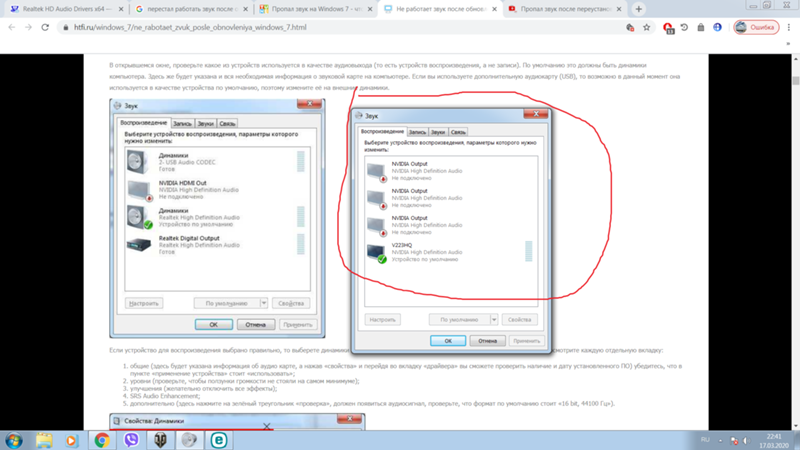 У меня есть встроенные динамики, раньше все работало отлично, но после того, как я установил Windows 7, если я воспроизвожу любой аудиофайл, я вижу игру, но не слышу звука, что мне делать
У меня есть встроенные динамики, раньше все работало отлично, но после того, как я установил Windows 7, если я воспроизвожу любой аудиофайл, я вижу игру, но не слышу звука, что мне делать
Vista, чистая установка XP?
В любом случае вам нужно будет установить аудиодрайверы W7, специфичные для вашего аудиоустройства. Загрузите со стороны веб-сайта производителя вашего ПК/ноутбука, веб-сайта производителя материнской платы, если вы сделали свой ПК, или, если он у вас есть, веб-сайт производителя звуковой карты.
До скорой встречи,.
Джерри
Нет звука после установки Windows 7 на iMac
Мне удалось установить Windows 7 на мой iMac на другой раздел. Но звука нет, хотя диспетчер устройств указывает, что драйвер High Definition Audio работает правильно.
Привет, fschow,
Добро пожаловать в сообщество Microsoft Answers.
Проверьте, не отключен ли звук в системе.
Проверьте правильность подключения динамиков.
Я предлагаю обновить звуковой драйвер и сообщить, работает ли он.
Шаги по обновлению драйвера:
1. Нажмите кнопку Пуск.
2. в поле поиска введите devmgmt.msc и нажмите клавишу ВВОД.
3. Выберите аудиоустройство и щелкните его правой кнопкой мыши
4. Теперь выберите Свойства.
5. в окне «Свойства» на вкладке «Драйвер» нажмите «Обновить драйвер».
6. После установки обновлений перезагрузите компьютер.
Для получения дополнительной информации посетите страницу p://windows.microsoft.com/en-us/windows7/Tips-for-fixing-common-sound-problems
.
Надеюсь, эта информация окажется полезной.
Спасибо, а по поводу:
Умеш П — служба поддержки Майкрософт
Посетите наш http://social.answers.microsoft.com/Forums/en-US/answersfeedback/threads/ Форум отзывов об ответах Microsoft и дайте нам знать, что вы думаете.
Нет звука после установки windows 10 MBP 2012
Привет, мир
Вот что я сделал.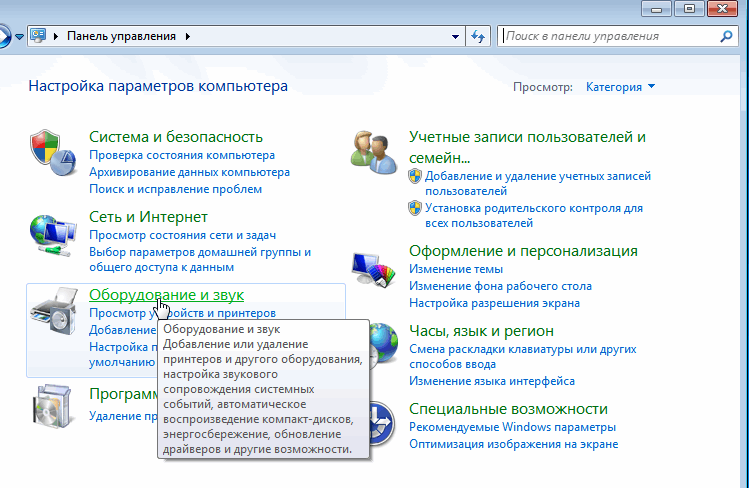
У меня MBP 2012 с El Capitan.
Я установил Windows на этот 10. Вот шаги, которые я выполнил.
- Файл Plist изменен, чтобы разрешить создание ISO-образов Windows 10 на USB для моего MBP (PreUSBBoot USBBoot и 2 других обычных изменения)
- ISO-файл 10 Windows установлена
- Сделать ключ USB загрузочным, но Bootcamp с драйверами
- Используйте дисковую утилиту, чтобы разбить диск для Windows (причина — потому что она выдает ошибку при установке Windows, Windows MBR EFI только на ошибке TPG устройства)
- Перезапустил мой использованный MBP и выбрал ключ параметра загрузки EFI (как при установке Windows в Bootcamp, он выдал ошибку, говоря, что устройство не найдено для запуска)
- Установленная Windows и драйвер, загруженный установкой bootcamp
- Все работает нормально но звук
Пытался, но не удалось
- Чистая установка Windows, если раздел bootcamp (ошибка — не найдено загрузочное устройство)
- Boot EFI (ошибка — ошибка EFI GPT MBR, windows можно установить только по ошибке TPG)
- Пробовал обновить драйвера на звук.
 Тем не менее, не
Тем не менее, не
Пожалуйста, помогите мне с шагами для решения этой проблемы. Кроме того, окна не активированы, есть ли способ, с помощью которого я все еще могу получить окна 10 бесплатно.
Изменение файла Info.plist неверно. Ваш MBP 2012 берет на себя функции двух, USB и DVD. Пожалуйста, используйте BCA и удалите текущую установку. Установка Windows с использованием загрузочного EFI на машине preUEFI вызовет больше проблем.
Нет звука после установки Windows 7 на Satellite Pro U200
Привет
Я только что установил Windows 7 Professional на свой Satellite Pro U200 10 p.
Доступно для XP Pro.
Звук перестал работать с момента установки нового объекта (который при подключении диска — нет раздела) и не могу найти решение. Установлен звуковой драйвер SoundMAX Integrated Digittal HD Audio версии 6.10.1.6000. Я удалял и переустанавливал несколько раз, но это не тот драйвер. Я не могу найти информацию, чтобы сказать мне, какой правильный драйвер может быть. На сайте Toshiba мало информации о драйверах для Windows 7 для этой модели, и нет указаний на то, что драйвер может быть таким.
На сайте Toshiba мало информации о драйверах для Windows 7 для этой модели, и нет указаний на то, что драйвер может быть таким.
Windows 7 не считает, что есть проблема, и некоторые сообщают, что «это устройство работает правильно». в свойствах динамика > диалоговое окно Информация о конфигурации. Однако не выходят динамики или разъем 3,5 мм
.
У кого-нибудь есть идеи?
Спасибо
Джеймс
Привет
Зайдите в Диспетчер устройств и проверьте, какой именно у вас звуковой чип:
Используйте это утверждение:
[Как идентифицировать неизвестное устройство? | http://forums.computers.toshiba-europe.com/forums/ann.jspa?annID=78]
Тогда ты сможешь найти хорошего пилота.
Также рекомендую удалить/удалить звуковую карту в диспетчере устройств.
Просто выберите звуковую карту удаления и нажмите, а затем перезагрузите ноутбук
PS: Вы уверены, что звук не отключен? Пожалуйста, проверьте это тоже!
Satellite A200 — 20 ч — нет звука после установки Windows 7
Привет, ребята.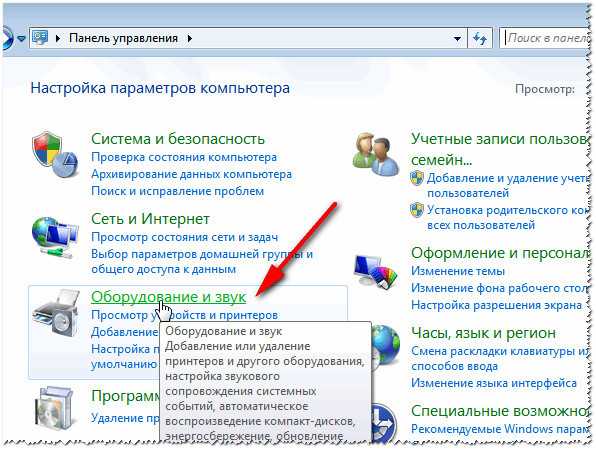
Я только что купил этот компьютер у друга и решил установить на него Windows 7. Казалось, все работает блестяще, пока я не захотел попробовать воспроизвести звуки. На ноуте ее нет ни разу, все курсоры на максе, пробовал нажимать любую разницу Пятидесятницы FN+ESC. Пробовал переустановить и обновить драйвер звуковой карты, тоже повезло.
Я нашел «решение», которое сказало, что я должен установить дополнительный пакет, а затем запустить приложение, которое должно повторно активировать компьютер, и здесь не повезло…
Значит, у меня заканчиваются идеи?
Надеюсь, у вас, умников, есть решение.
Если вам нужна какая-либо информация из компьютера, просто спросите, и я отвечу вам как можно скорее.
Заранее большое спасибо
Ким Дженсен
Привет Чиллос,
Если вы читаете эту статью, вы можете загрузить инструмент для включения звука:
http://APS2.toshiba-tro.de/KB0/TSB7C021B0001R01.htm
Если это не работает, было бы интересно узнать, слышен ли звук, например, из внешних динамиков или наушников.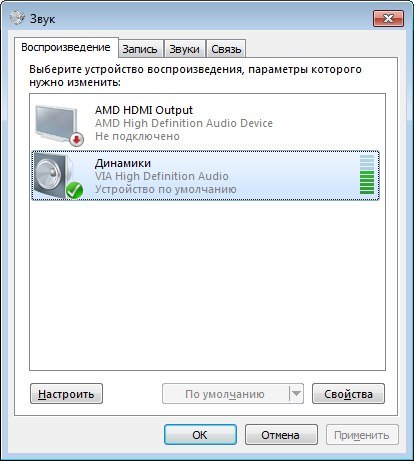
Установите этот флажок!
Satellite U300 — нет звука после установки Windows XP Home edition
Прежде всего извините за мой плохой английский; стр.
Я установил на свой компьютер Windows XP Pro и все драйвера с инструкцией по установке, но у меня нет звука, нет аудиоустройства. Я скачал драйвера с сайта Toshiba и сайта Realtek. Оба не работают.
Спасибо.
Привет
Проверьте эту тему http://forums.computers.toshiba-europe.com/forums/thread.jspa?messageID=99567 пожалуйста
Есть обсуждение похожей проблемы. Возможно, это поможет вам с вашим Satellite U300.
До свидания и удачи!
спутник A100 (PSAA2E) — нет звука после установки Windows XP
Недавно я установил XP Pro на свой ноутбук. Ранее на нем работала XP Home. Теперь у меня нет звука. Я загрузил драйверы Realtek с сайта Toshiba, а также попробовал разные драйверы с сайта Realtek, но все безрезультатно. Звук Realtek появляется в Диспетчере устройств как «работает корректно. Отключение и повторное обнаружение его также не дает никакого эффекта. Любые советы приветствуются.
Звук Realtek появляется в Диспетчере устройств как «работает корректно. Отключение и повторное обнаружение его также не дает никакого эффекта. Любые советы приветствуются.
Привет Квоган,
Вы установили SP3 для Windows XP? Если это не так, вам следует это сделать, потому что он содержит важные обновления для драйверов звуковой карты.
Итак, чтобы удалить текущий звуковой драйвер, установите пакет обновления 3 (SP3), а затем переустановите звуковой драйвер.
Установите этот флажок!
Звук Windows 10 не работает после установки последних обновлений Windows
Поступает множество отчетов о том, что пользователи Windows 10 обнаруживают, что их звук больше не работает на их компьютере после установки последних обновлений Windows.
Обновления Windows в последнее время превратились в полный беспорядок: последнее обновление за октябрь 2018 года удаляет пользовательские файлы, обновления вторника исправлений вызывают сбои из-за несовместимых драйверов клавиатуры, а теперь пользователи обнаруживают, что их звуковые драйверы не работают.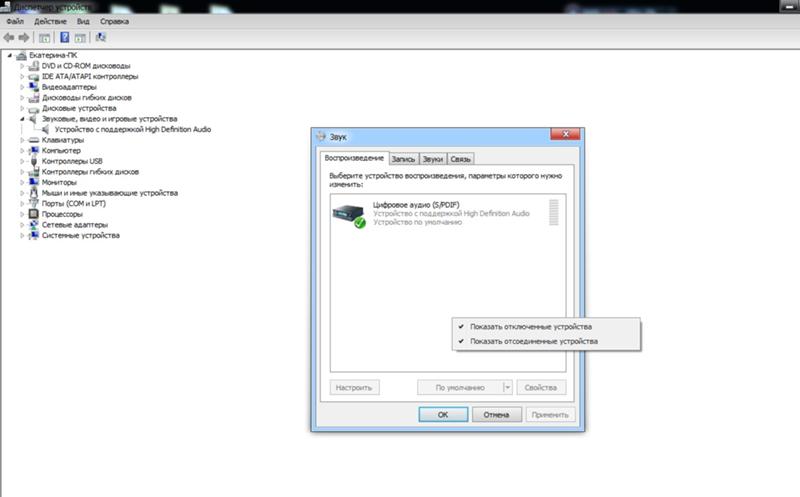
Хотя Microsoft ничего об этом не сообщила, многие пользователи пишут на Reddit, форумах Microsoft и в Twitter о том, что их звук больше не работает после установки обновлений Patch вторника на этой неделе. Windows 10 просто пишет: «Аудиоустройство не установлено».
Сегодня я получил 3 ноутбука HP Omen, которые теряют звук после обновления Windows. Драйвер исчезает, а ОС не обнаруживает никаких звуковых устройств.
— Рик (@Bold_Rick) 12 октября 2018 г.
@Windows Вчера вечером установил новое обновление, и теперь у меня не установлено «устройство вывода звука», ПОМОГИТЕ!! Это работало нормально до обновления вчера вечером, и мне нужно решить эту проблему как можно скорее, так как я в университете и мне нужно смотреть / слушать записанные лекции, чтобы пересмотреть их !!! pic.twitter.
com/d5d6kYGf62
— Меган Эванс (@regally_evil) 12 октября 2018 г.
Пользователи сообщили об этой проблеме в учетной записи Microsoft Twitter и ответили, что расследуют этот вопрос.
Согласно отчетам, это не изолированная проблема, затрагивающая компьютеры, использующие Realtek, Intel и другие аудиодрайверы. К счастью, пользователи сами придумали решение, которое описано ниже.
Ниже приведены два метода, которые можно использовать для решения проблемы со звуком. Первый метод предоставлен сотрудником Microsoft, а второй — пользователем Reddit, который, по словам других, сработал.
Способ 1:
Сотрудник Microsoft заявил, что Microsoft на короткое время выпустила неверный аудиодрайвер и что это вызывает проблемы со звуком, которые возникают у людей. Он предложил вам выполнить следующие шаги для решения проблемы:
Аудиодрайвер Intel был неправильно загружен на устройства через Центр обновления Windows в течение короткого периода времени ранее на этой неделе. Получив сообщения от пользователей о том, что их звук больше не работает, мы немедленно удалили его и начали расследование. Если ваш звук недавно прервался, и вы используете Windows 10 версии 1803 или выше, проверьте, не был ли установлен неверный драйвер. Чтобы восстановить звук, мы рекомендуем вам удалить драйвер.
Получив сообщения от пользователей о том, что их звук больше не работает, мы немедленно удалили его и начали расследование. Если ваш звук недавно прервался, и вы используете Windows 10 версии 1803 или выше, проверьте, не был ли установлен неверный драйвер. Чтобы восстановить звук, мы рекомендуем вам удалить драйвер.
- Введите Диспетчер устройств в поле поиска
- Найти и развернуть Звуковые, видео и игровые контроллеры
- Найдите устройство Realtek или устройство с желтым треугольником и восклицательным знаком
- Нажмите на устройство, чтобы выбрать его
- В меню «Вид» выберите «Устройства по соединению».
- Посмотрите на родительское устройство — оно будет называться примерно как «Аудиоконтроллер Intel SST» (версия драйвера Intel Smart Sound Technology 09.21.00.3755)
- Щелкните правой кнопкой мыши устройство контроллера
- Выберите свойства
- Вы должны получить диалоговое окно, как показано ниже. Щелкните вкладку «Драйвер», как показано на рисунке.

- Если версия драйвера 9.21.0.3755, значит, вам прислали неправильный драйвер.
- Щелкните Удалить устройство. Вы получите всплывающее окно с вопросом, хотите ли вы также удалить драйвер, как показано на рисунке.
- Установите флажок, как показано, чтобы драйвер был удален.
- Щелкните Удалить.
- После удаления драйвера перезагрузите систему.
- Теперь звук (динамики и наушники) должен работать.
.
Метод 2:
В комментарии Reddit пользователь опубликовал решение, которое восстанавливает звук для многих людей, которые пробовали.
- Откройте Диспетчер устройств Windows 10, щелкнув правой кнопкой мыши кнопку «Пуск» и выбрав Диспетчер устройств , как показано ниже.
- Прокрутите вниз и разверните раздел Звуковые, видео и игровые контроллеры .
- Теперь вы должны увидеть список аудиоустройств. Найдите устройство с SST как часть имени, щелкните его правой кнопкой мыши и выберите Обновить драйвер , как показано ниже.


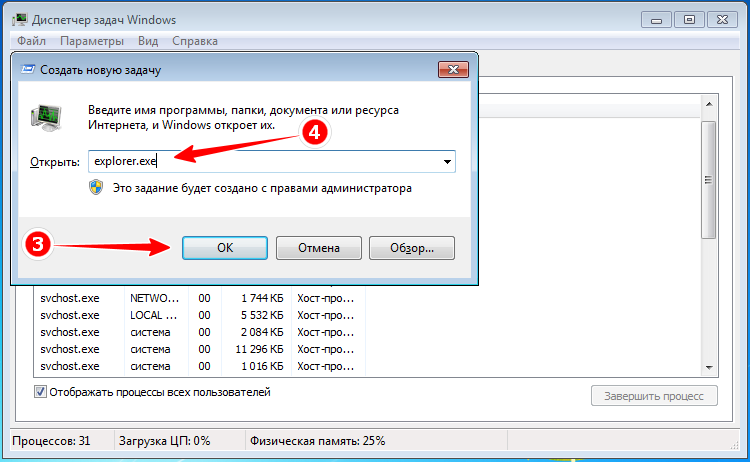 Если Windows не может найти новый драйвер, найдите его на веб-сайте производителя устройства и следуйте его инструкциям.
Если Windows не может найти новый драйвер, найдите его на веб-сайте производителя устройства и следуйте его инструкциям.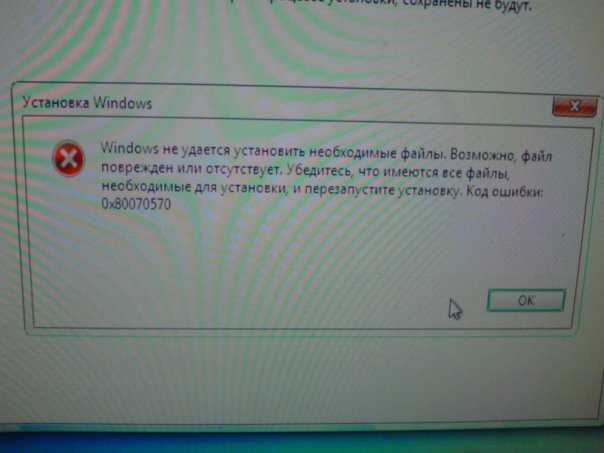
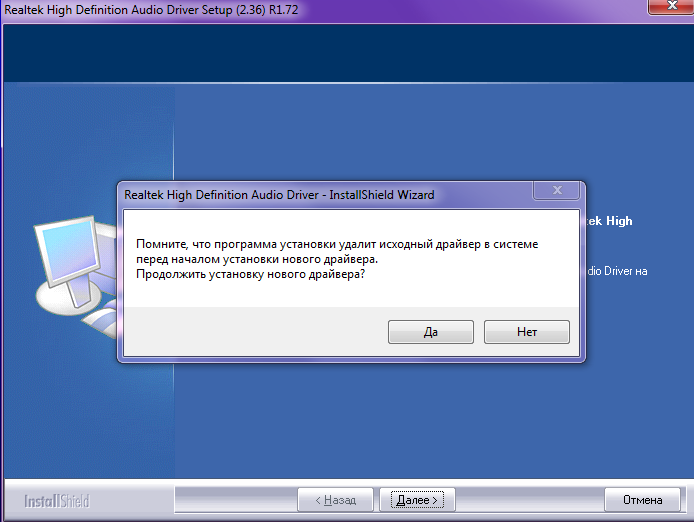 Тем не менее, не
Тем не менее, не com/d5d6kYGf62
com/d5d6kYGf62

